Способы прошивки
Самый простой вариант – это пригласить специалиста из местного сервисного центра для перепрошивки, но эта услуга стоит денег, причём иногда немалых. В доброй половине случаев данную процедуру можно выполнить самостоятельно.
Способы прошивки:
- по Сети («по воздуху»), посредством протоколов Wi-Fi или LAN;
- обновление ПО телевизора по USB.
Первый способ самый простой и менее трудозатратный. Для его реализации достаточно нажать пару кнопок, и аппарат обновит программное обеспечение в автоматическом режиме. Прошить телевизор с флешки заметно сложнее, но при отсутствии подключения ТВ к Сети это единственный вариант. Рассмотрим оба способа подробнее.
Прошивка через меню
Обновление ПО через меню, то есть посредством интернета, займёт от силы 10-15 минут. Порядок действий на всех моделях примерно одинаковый. Но на некоторых могут меняться названия пунктов меню. К примеру, BBK называет обновления именно прошивкой, в то время как другие бренды придерживаются строгого общепринятого названия.
Очерёдность действий следующая.
- Нажимаем на клавишу Smart-TV на ДУ и переходим в раздел «Поддержка».
- В меню выбираем пункт «Обновление ПО».
- Система должна запустить поиск всех имеющихся прошивок.
- После появится актуальный вариант ПО и способы загрузки.
- Нажимаем на «Обновление через интернет».
- Появится пользовательское соглашение, с которым нужно согласиться.
- Дожидаемся окончания обновления и перезагружаем устройство.
https://youtube.com/watch?v=tZKoaUxPEp4
Важно! Некоторые модели телевизоров позволяют пользоваться базовыми возможностями ТВ в момент перепрошивки. К примеру, устройства Sony всегда проводят обновления в фоновом режиме без ущерба для основного функционала.. Иногда при прошивке телевизора он может зависнуть или перезагрузиться
Это стандартная процедура, и беспокоиться не нужно. Если он не включается после обновления, то значит, устройству необходимо время на установку объёмных файлов
Иногда при прошивке телевизора он может зависнуть или перезагрузиться. Это стандартная процедура, и беспокоиться не нужно. Если он не включается после обновления, то значит, устройству необходимо время на установку объёмных файлов.
Прошивка с USB-накопителя
Если у телевизора нет подключения к сети, то обновление с флешки – единственный вариант. Для этого понадобится стандартный USB-накопитель ёмкостью не менее 1 Гб и ПК с доступом к интернету. Некоторые обновления, в особенности для премиальных моделей Sony и Toshiba, занимают больше места, поэтому лучше брать диск с запасом.
Важно! Флешка должна быть полностью отформатирована, причём с оглядкой на файловую систему телевизора (NTFS или FAT32). Узнать особенности последней можно в инструкции по эксплуатации к ТВ.. Также нелишним будет узнать текущую версию прошивки телевизора
Она указана в разделе «Программное обеспечение» в пунктах меню «Настройка» или «Установка»
Также нелишним будет узнать текущую версию прошивки телевизора. Она указана в разделе «Программное обеспечение» в пунктах меню «Настройка» или «Установка».
Порядок действий приведен ниже.
Некоторые производители, к примеру, такие как Supra, архивируют свои обновления при скачивании с официального сайта, поэтому может понадобится дополнительный софт для распаковки (WinRAR, 7-ZIP, IZArc и т.п.).
Загрузите и обновите последнюю версию прошивки Samsung
Прошивка Samsung: будучи одним из ведущих производителей электронных гаджетов, в том числе мобильных телефонов, компания Samsung очень часто выпускает стандартные прошивки (Flash File) для своих продуктов. У многих людей могут возникнуть вопросы о том, как загрузить обновление прошивки Samsung для мобильных устройств, поэтому мы постараемся объяснить это ниже. Процедура довольно проста, и в большинстве случаев успех гарантирован даже не продвинутым пользователям. INTERNAL_LINK LINK Быстрый доступ Необходимый контент Проверка версий встроенного ПО Samsung Загрузить стандартное встроенное ПО Samsung (Flash-файл) Посмотреть видеоурок на Youtube Как загрузить и установить встроенное ПО Samsung? Как установить прошивку Samsung на мобильный? .
Включите телевизор Toshiba и подключите флэш-накопитель USB к порту USB на телевизоре Toshiba. Подождав некоторое время, на экране появится диалоговое окно с файлом прошивки, обнаруженным в USB. Выберите Да, чтобы обновить прошивку. На экране отображается индикатор выполнения.
Обновите Смарт ТВ Тошиба
Что касается умных телевизоров Toshiba, у нас есть телевизоры Android и Fire TV. Действия по обновлению могут отличаться в зависимости от модели телевизора и используемой ОС. Перейдите к разделу, который относится к используемой модели телевизора. Процесс обновления может занять до 20 минут.
Как обновить Toshiba Android Smart TV
Быстрая подсказка: Перейти к Настройки -> Выбрать О -> Выбрать Системное обновление.
#1 На телевизоре Toshiba Android TV перейдите к Настройки меню.
#2 Прокрутите вниз и выберите О вариант.
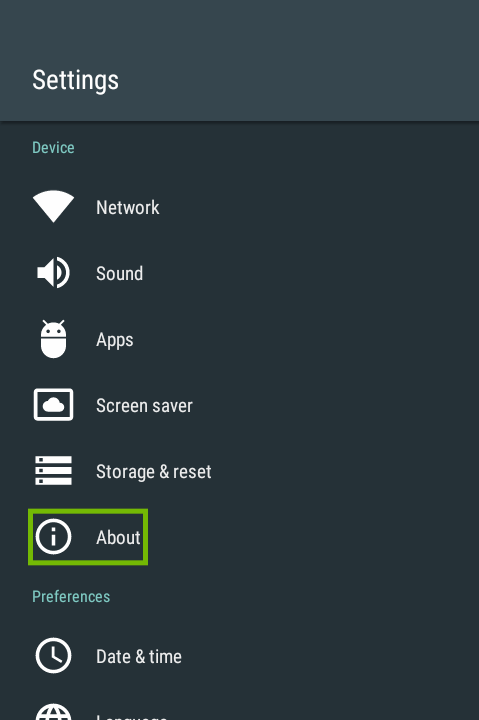
#3 Затем нажмите на Системное обновление вариант.
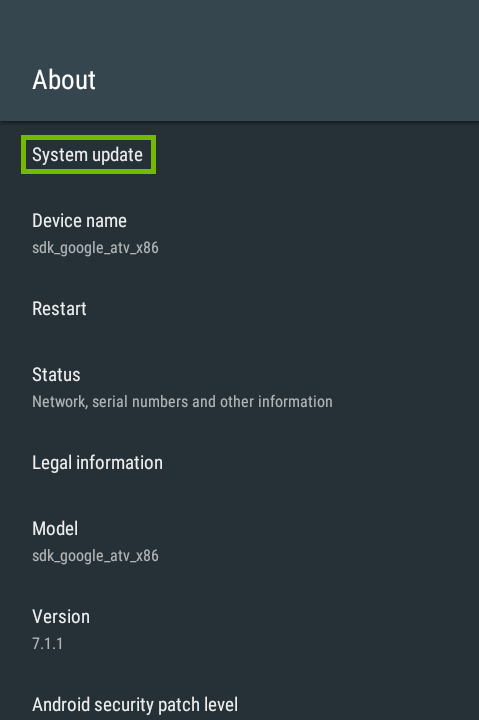
#4 Теперь следуйте подсказки на экране для завершения обновления.
Как обновить Toshiba Fire TV
Быстрая подсказка: Перейти к Настройки -> Выбрать Мой огонь ТВ -> Выбрать О -> Нажмите на Проверить наличие обновлений —> Обновите Toshiba Fire TV.
#1 На главном экране перейдите к Настройки.
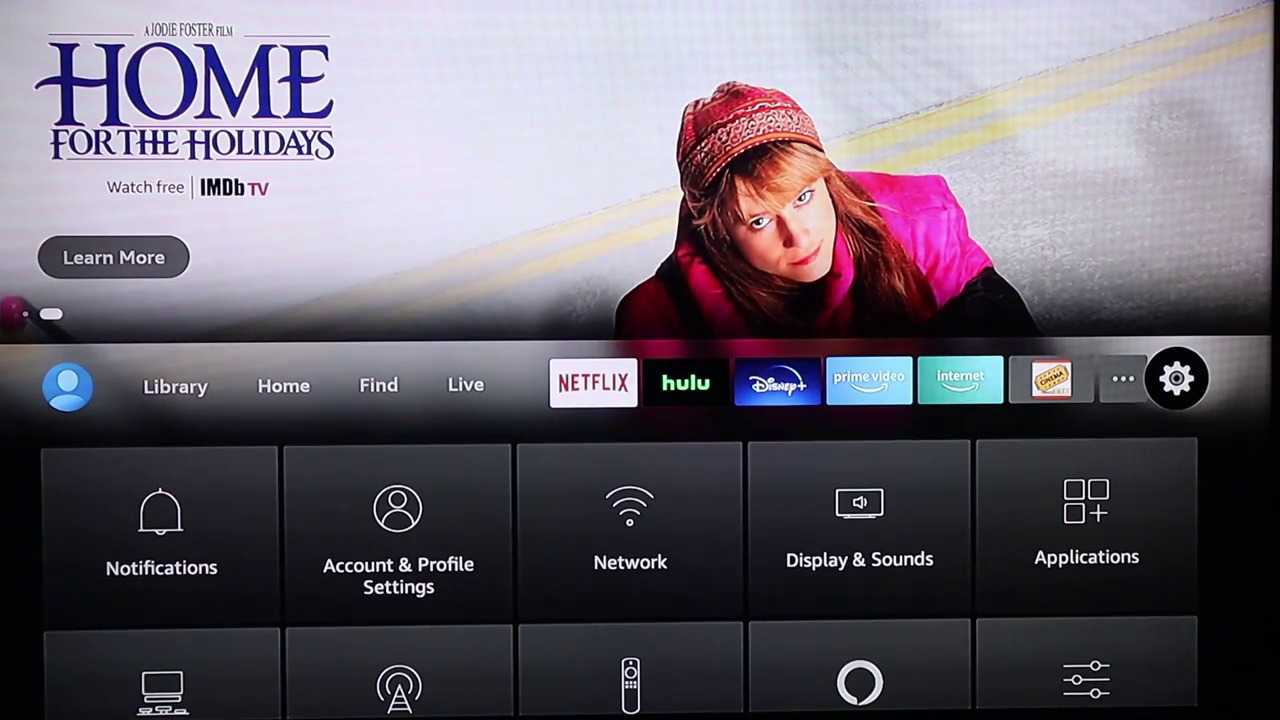
#2 Затем выберите Мой огонь ТВ или же Устройство.

#3 Теперь выберите О в меню My Fire TV.
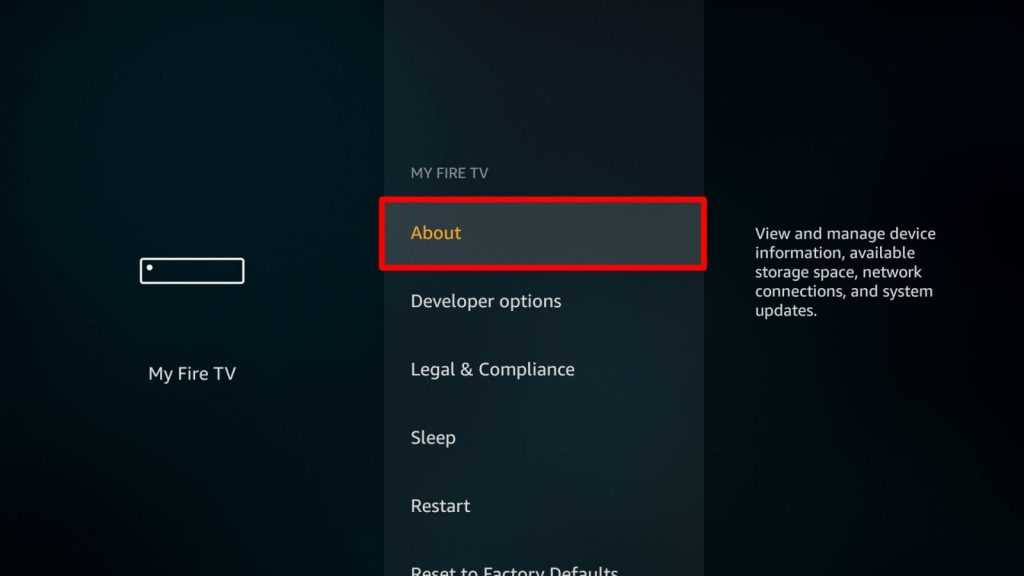
#4 На следующем экране выберите либо Проверить наличие обновлений или же Установить обновления.
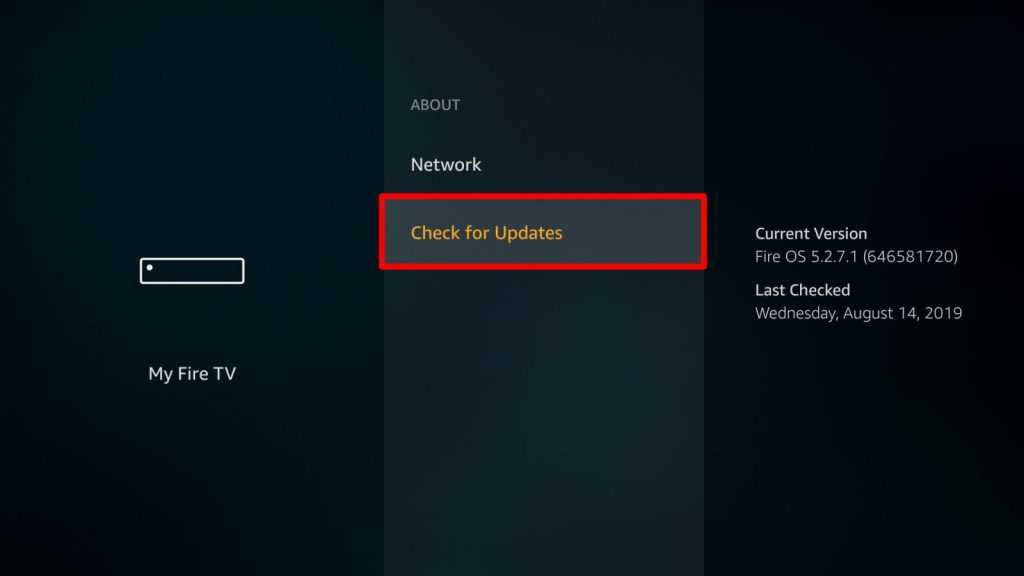
#5 Теперь нажмите кнопку Выбирать кнопку на пульте.
# 6 Следуйте инструкциям на экране, чтобы завершить установку.
Связанный: Как сбросить настройки Toshiba Smart TV.
Как обновить Toshiba Smart TV через Интернет
#1 Включите свой Toshiba Smart TV и подключите его к сети Wi-Fi.
#2 Теперь нажмите кнопку Меню на прилагаемом пульте телевизора.
#3 Прокрутите вниз и выберите Получить помощь вариант.
#4 Затем выберите Обновление программного обеспечения вариант из меню.
№5 Будет подсказки на экране которому необходимо следовать, чтобы завершить обновление.
Как обновить Toshiba Smart TV через USB
# 1 Проверьте название модели вашего телевизора. (Меню > Получить помощь > Информация о поддержке)
#2 Проверьте версию программного обеспечения телевизора (обновление до той же версии или переход на предыдущую версию не допускается).
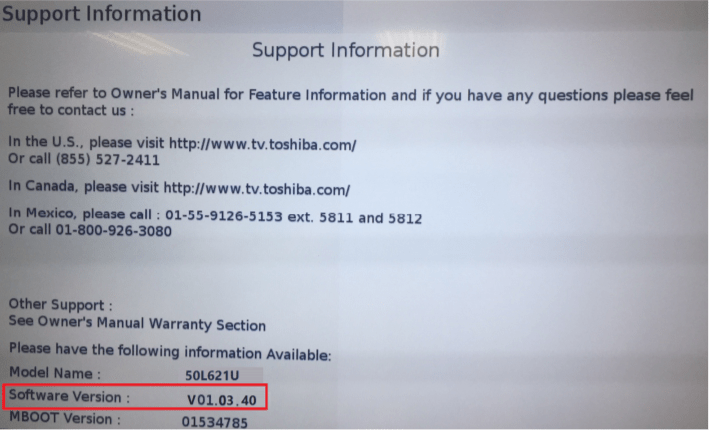
#3 Теперь из веб-браузера вашего компьютера перейдите в Центр загрузки микропрограмм для телевизоров Toshiba.

# 4 Упомяните свой Тип продукта и Номер модели. Затем нажмите на Перейти дальше.
#5 Найдите последнюю версию прошивки и загрузите ее.
#6 Перейти к Загрузки папку и распакуйте файл. Не переименовывайте файл, иначе обновление не будет работать.
#7 Теперь скопируйте разархивированный файл на USB-накопитель.
#8 Отключите телевизор от шнура питания.
# 9 Вставьте USB-накопитель, на котором у вас есть загруженный файл, в телевизор.
# 10 Теперь нажмите и удерживайте кнопку питания на Toshiba Smart TV и подключите шнур.
#11 Отпустите кнопку питания, когда увидите Выполняется обновление экран.
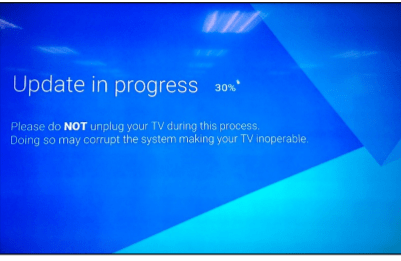
# 12 Теперь дождитесь завершения обновления.
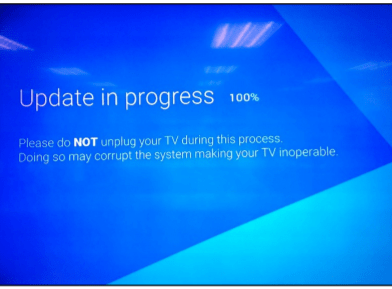
# 13 Когда обновление будет завершено, извлеките USB-накопитель и перезагрузите телевизор.
#14 После перезагрузки ваш телевизор будет работать на новой версии прошивки.
#15 Для проверки проверьте версию прошивки с помощью команды Меню > Получить помощь > Информация о поддержке.
Обновите свой Toshiba Smart TV любым из этих способов и получите доступ ко всем новым функциям. Иногда новое обновление может устранить все мелкие ошибки и проблемы на вашем телевизоре. Поэтому всякий раз, когда для вашего Toshiba Smart TV доступно новое обновление, независимо от версии ОС, обновляйте его как можно скорее. Аналогичным образом обновите приложения на Toshiba Smart TV, чтобы получить новые функции в соответствующих приложениях.
Как обновить по на телевизоре

В случаях, когда у телевизора наблюдается некорректная работа, которая проявляется в ухудшении качества функционирования приложений (могут выдаваться ошибки), а также заметное снижение скорости интернета. Причиной этого может быть несвоевременное обновление программного обеспечения. Новая версия ПО позволяет поддерживать техническую актуальность устройства и устранять допущенные ошибки в предыдущих версиях.
Можно ли обновить ПО самому?
Обновить программное обеспечение на телевизоре или андроид возможно самостоятельно без обращения к специалисту. Для этого необходимо: потратить немного своего времени, наличие USB-накопителя или доступ в интернет на ТВ.
Все вновь выпущенные обновления можно узнать на официальном сайте производителя. Затем необходимо – определить существующую версию прошивки и сравнить с номером версии на Вашей модели. В случае если версии совпадают, то устройство в обновлении не нуждается.

Обновить версию ПО на телевизоре возможно двумя способами.
- Через интернет на ТВ;
- С помощью скаченного ПО с официального сайта производителя.
Для первого способа понадобиться наличие и поддержка интернет-соединения. В зависимости от модели можно использовать локальную проводную сеть при помощи ТВ-маршрутизатора. Также установку возможно осуществить через Wi-Fi, но в этом случае телевизор должен поддерживать такой тип соединения.
В случае второго способа необходимо иметь USB-накопитель с объемом больше 4 ГБ, также она должна поддерживать файловую систему FAT32. Помимо накопителя должен быть компьютер с доступом в интернет для поиска и скачивания обновления.
Второй способ установки является наиболее безопасным по сравнению с первым, но по затрате времени выполняется дольше.
Инструкция: как обновить ПО

Прежде чем приступить к обновлению необходимо определиться со способом установки. В основном выбор зависит от технических характеристик модели. Во время обновления выключать телевизор запрещается.
Обновление через интернет
При обновлении программного обеспечения с помощью интернета на ТВ обязательно обратить внимание на скорость и качество передачи данных, а также определиться с версией прошивки. В автоматическом режиме производиться следующим образом:
- Зайти в настройки телевизора;
- Найти и выбрать «Обновление ПО» в разделе «Поддержка»;
- После чего должно появиться сообщение «Обновить сейчас»;
- Произойдёт автоматический поиск более нового ПО;
- После завершения поиска необходимо подтвердить установку;
- Начнется процесс установки;
- По завершении обновления телевизор должен быть перезагружен.
При последующем запуске телевизора, он будет функционировать с новым программным обеспечением.
Обновление через USB. Первое, что необходимо сделать – зайти на сайт производителя и скачать файл ПО на компьютер
При выборе программного обеспечения обратите внимание на язык, т.к. он может затруднить установку
Затем USB-накопитель необходимо отформатировать в файловой системе FAT32. Скопируйте скаченный файл с компьютера на накопитель.
Для установки программного обеспечения требуется следующее:
- Вставить накопитель в USB-разъем телевизора;
- При помощи пульта от ТВ зайти в меню «Обновить ПО»;
- Выбрать способ обновления при помощи USB-накопителя.
Начнется процесс поиска, а затем и установка новой версии ПО с накопителя. Во время установки запрещено трогать накопитель. По завершению процесса телевизор выключиться и запуститься уже с новым программным обеспечением.
Обновление телевизоров необходимо выполнять с определенной периодичностью. Для определения периодичности нужно прослеживать на официальном сайте производителя появление доступных ПО для Вашей модели телевизора. Как правило, после установки новой версии ПО наблюдается более быстрая работа ТВ, а также устраняются ошибки и прекращаются сбои. В некоторых случаях могут появиться новые возможности и дополнительные функции.
Подготовка к обновлению
Перед тем как приступить к обновлению телевизора Toshiba, необходимо выполнить несколько подготовительных действий:
Проверьте доступность подключения к Интернету. Обновление телевизора может требовать загрузку файлов из сети, поэтому убедитесь, что у вас есть стабильное подключение к Интернету.
Убедитесь в наличии свободного места на внутреннем хранилище телевизора. Для успешного обновления может потребоваться достаточное количество свободного места, чтобы загрузить и установить файлы обновления.
Проверьте, что телевизор подключен к источнику питания
Обновление может занимать некоторое время, поэтому важно, чтобы устройство находилось в режиме питания и аккумулятор был полностью заряжен (если применимо).
Создайте резервную копию важных данных. Хотя обновление операционной системы телевизора не должно затронуть ваши персональные файлы и данные, рекомендуется сделать резервную копию важных данных на внешний носитель.
После выполнения всех подготовительных действий вы будете готовы приступить к обновлению операционной системы телевизора Toshiba. Убедитесь, что вы следуете инструкциям производителя и не прерываете процесс обновления, чтобы избежать возможных проблем и повреждений устройства.
Способы обновления ПО на телевизоре Toshiba
Обновление программного обеспечения (ПО) на телевизоре Toshiba важно для улучшения функциональности, исправления ошибок и получения новых функций. В данной статье рассмотрим несколько способов обновления ПО на телевизоре Toshiba
1. Онлайн-обновление через меню настройки
Этот способ подходит для телевизоров с доступом к интернету. Для выполнения онлайн-обновления необходимо выполнить следующие шаги:
- Включите телевизор и нажмите на кнопку «Меню» на пульте управления.
- Перейдите в раздел «Настройки».
- Выберите «Обновление программного обеспечения» или аналогичный пункт в меню.
- Выберите «Онлайн-обновление» или аналогичную опцию.
- Дождитесь завершения процесса обновления. Телевизор может автоматически перезагрузиться после обновления.
2. Обновление через USB
Этот способ подходит, если у вас есть файл обновления ПО на USB-накопителе. Для выполнения обновления через USB выполните следующие шаги:
- Загрузите последнюю версию ПО для вашего телевизора с официального сайта Toshiba.
- Скопируйте файл обновления на USB-накопитель.
- Вставьте USB-накопитель в USB-порт телевизора.
- Включите телевизор и нажмите на кнопку «Меню» на пульте управления.
- Перейдите в раздел «Настройки».
- Выберите «Обновление программного обеспечения» или аналогичный пункт в меню.
- Выберите «USB-обновление» или аналогичную опцию.
- Выберите файл обновления с USB-накопителя и следуйте инструкциям на экране.
- Дождитесь завершения процесса обновления. Телевизор может автоматически перезагрузиться после обновления.
3. Обновление через сетевой накопитель
Если ваш телевизор Toshiba поддерживает функцию прямого подключения к сетевому накопителю, вы можете обновить ПО, загружая файлы обновления с него. Для этого выполните следующие шаги:
- Загрузите последнюю версию ПО для вашего телевизора с официального сайта Toshiba и разархивируйте ее на сетевом накопителе.
- Подключите сетевой накопитель к телевизору через сетевой кабель.
- Включите телевизор и нажмите на кнопку «Меню» на пульте управления.
- Перейдите в раздел «Настройки».
- Выберите «Обновление программного обеспечения» или аналогичный пункт в меню.
- Выберите «Сетевое обновление» или аналогичную опцию.
- Выберите файл обновления с сетевого накопителя и следуйте инструкциям на экране.
- Дождитесь завершения процесса обновления. Телевизор может автоматически перезагрузиться после обновления.
Выберите подходящий метод обновления ПО на телевизоре Toshiba и следуйте указанным инструкциям, чтобы обеспечить оптимальную производительность и функциональность вашего телевизора.
Что потребуется для прошивки телевизора
Чтобы прошить программное обеспечение на ТВ самостоятельно, можно использовать два основных способа:
- Обновление через интернет. В таком случае нужно использовать LAN или Wi-Fi сигнал, чтобы обновление было загружено на ТВ-устройство. Этот вариант самый легкий и требует минимум усилий. Чтобы справиться с задачи, нужно нажать всего несколько кнопок в меню и устройство все сделает самостоятельно.
- Прошивка телевизора по USB-флешке. Если нет возможности подключить телевизор к интернету (используется старая модель), то это единственный способ обновить систему.
Чтобы воспользоваться этим вариантом, нужно найти свободную флеш-карту с рабочим объемом примерно в 1 гб, и с помощью ноутбука или компьютера с интернетом загрузить необходимое программное обеспечение.
Это делают на официальном сайте производителя той модели ТВ, который был приобретен. Для правильной работы устройства устанавливают последние версии прошивки
Далее USB-драйвер подключают к ТВ, чтобы перенести программу на ТВ и распаковать ее.
Важно знать, что на устройствах LG, Самсунг, Тошиба, Сони и Phlips, можно не беспокоиться об обновлении программного обеспечения. Если зайти в меню и нажать на кнопку, запускающую автоматические обновления, устройство будет совершать все необходимые действия самостоятельно
Как обновить прошивку через интернет
Если у пользователя есть возможность подключить интернет, можно перепрошить устройство сразу с телевизора. Но даже когда техника нуждается в обновлении, она не всегда может загрузить программы. Причина в довольно сильном сбое, потому другого выхода нет, кроме, как перейти к работе с дополнительными устройствами.
Если же пока не все так трагично просто присутствуют некоторые сбои, убедитесь что интернет-соединение качественное, и не прервётся в самый неподходящий момент.
ТВ сам найдет прошивку, пользователю же остается просто подтверждать её установку, и вовремя следовать инструкции. Но не советуем пользоваться автоматическими обновлениями, поскольку именно они часто являются причиной сбоев.
Купил своим старикам бюджетный ж/к телевизор Toshiba. Через три месяца поломка — при включении в сеть ни с пульта, ни с самого устройства не запускается, постоянно находится в дежурном режиме (горит красный диод) . Отвёз в сервис по гарантии — результат диагностики и ремонта — обновление программного обеспечения. Так в сервис я ездил 3 раза, пока шел гарантийный срок и буквально на следующий день после окончания гарантии такая же поломка. В сервисе сказали что по факту 3х поломок должны были произвести замену техники, однако на последнем гарантийном случае мне об этом ничего не сообщили (я в принципе с гарантийным сервисом до этого не сталкивался) . В итоге обновление прошивки уже за свой счет и довольно дорого. Далее следовало интересное общение с компанией Toshiba на протяжении полугода по поводу предоставления этого самого программного обеспечения. При моем запросе о том что телевизор не включается, мне монотонно присылали одну и ту же ссылку с обновлением программного обеспечения с оф. сайта, где в инструкция начиналась со слов: «включите телевизор. » Начитавшись форумов, узнал, что есть сервисная прошивка, которые они предоставляют исключительно авторизованным центрам, но такие прошивки в порядке исключения иногда могут предоставлятся и простым пользователям. В интернете они есть, но на другие модели. Далее, путем: запугивания судами, брызганья слюнями и прочими методами мне удалось выпросить спасительных 70 мб. Моделька телевизора уже старая, но вдруг кому пригодиться.
Это мой я.диск: ps://yadi.sk/d/yi69mQrK3MLmSm впереди добавить htt
Есть ссылка которую мне прислали Toshiba по почте, но она на «narodru» почему-то, правилами её размещать запрещено.
А вот и оф.инструкция:
1. архив с прошивкой нужно распаковать на пустой флеш-накопитель
2. переименовать файл в соответствии с размером экрана и кодом производителя матрицы
Пример: файл прошивки 40TL963K_644087_INIT_CLEAR.bin. Нужно изменить (при необходимости) первые две цифры в соответствии с диагональю телевизора, буква K должна соответствовать коду производителя панели. Код можно найти на наклейке, на задней панели справа от серийного номера:
Или код матрицы указан предпоследним символом (буква) в серийном номере (если серийный номер отличается от указанного в примере)
3. Полностью отключите телевизор от сети переменного тока (выключаем с розетки).
4. Вставьте диск USB с обновлением в USB-порт TV.
5. Включите телевизор повторно в сеть (включаем в розетку): Мигающие зеленый и оранжевый показывает, что обновление прошивки происходит.
6. После завершения обновления на дисплее появится: Software upgrade complete
8. Удалите диск USB.
9. Выключите телевизор(выключаем опять с розетки)
10. Включаем телевизор, все настройки сброшены.
11. Установите пользовательские настройки (каналы, конф сети . )
После проведенных мной манипуляций телевизор заработал и уже как год работает без поломок. Получается что сервис-центры специально ставят временную прошивку или обновление?
Современные телеустройства – не просто «коробки» с помощью которого человек переключает каналы. Это умная техника, которую можно настраивать под конкретные нужды.
Для этих целей производители постоянно выпускают программные дополнения, что устанавливают уже после покупки. Для этого требуется прошивка. Как прошить телевизор правильно – далее в статье.
Как скачать прошивку?
Особенно актуально для второго способа. Те, кто не смог скачать свою прошивку, делают так:
- Идем на сайт www.samsung.com/ru/support и вводим точную модель своего телевизора:
- Загрузки и руководства:
- Скачиваем самое последнее программное обеспечение (ПО) с наивысшим номером (USB тип):
Скачанную прошивку уже можете перекидывать на флешку для обновления при помощи описанного выше Способа 2.
При эксплуатации телевизоров Тошиба может всплыть сообщение «Do not power off». Фраза свидетельствует о необходимости обновления прошивки. Процедура несложная, поэтому справится с ней даже неопытный пользователь. В редких случаях устранить ошибку можно проверив «Метки входа» (EXIT или HDMI), но в большинстве ситуаций спасает только обновление. Прошивать ТВ следует по определенному алгоритму, при этом инструкция для разных моделей аналогична, как для Toshiba 23EL933RK, так и для Toshiba 42HL833R.
Как установить приложение smart тв для разных моделей — пошаговые инструкции
Некоторые известные бренды помимо выпуска «умной» техники занимаются также созданием приложений для нее. На телевизоры при этом запрещено устанавливать приложение smart тв с «чужих» ресурсов.
Samsung
Южнокорейский бренд разработал для своего детища собственную базу программ взамен привычного Play Market. Чтобы воспользоваться ей, следует:
- Нажать на дистанционном пульте клавишу SMART HUB, чтобы попасть в меню с тем же названием.
- Зайти в пункт Samsung Apps и нажать Вход (стрелка, направленная на монитор).
- Подобрать интересующую категорию.
- Клавишами навигации ДУ выбрать необходимый виджет.
- Активировать загрузку нажатием на соответствующий значок.
- После оповещения об окончании процесса нажать кнопку «Запустить».
- Нажатием клавиши RETURN вернуться в главное меню и проверить наличие установленного виджета.
LG
Для установки нового виджета на смарт-телевизор LG предлагается следующее:
- Найти пункт «Домашняя страница».
- Выбрать подпункт с названием LG Smart World и открыть его.
- Воспользоваться опцией «Войти в систему» (значок в виде человеческой головы).
- При наличии учетной записи войти в свой личный кабинет.
- Если вы еще имеете аккаунта, нажать кнопку «Регистрация».
- В соответствующие поля появившейся формы ввести свою электронную почту Гугл и придуманный пароль.
- Щелкнуть на слово «Регистрация».
- Дождаться сообщения системы о направлении проверочного письма на e-mail и активировать учетную запись нажатием на надпись: «Завершить регистрацию».
- После предложения системы посетить Smart World согласиться, выбрав «Да».
- Выбрать интересующее приложение и щелкнуть на «Установить».
- По завершении загрузки запустить виджет.
Philips
В последних выпущенных моделях компания Philips приняла решение устанавливать ОС Андроид и допускает скачивание приложений с Play Market.
Но если ваш Смарт ТВ выпущен раньше 2014-го, придется следовать особой схеме установки программ:
- В основном меню перейти в пункт «Конфигурация».
- Подключиться к сети, используя тип подключения «Проводной».
- В разделе по конфигурации выбрать пункт настройки сети.
- Найти режим работы сети, где выбрать «Статический IP-адрес».
- Выбрать пункт «Конфигурация IP», а затем подпункт DNS 1.
- Вставить комбинацию 178.209.065.067.
- В главном меню выбрать раздел NetTV (Smart TV).
- Открыть базу приложений (APP Gallery).
- Под всеми пунктами меню выбрать регион «Россия».
- Подобрать нужную программу и щелкнуть на кнопку «Добавить».
- Посмотреть, добавился ли виджет в Главное меню.
Dexp
Этот бренд не стал идти сложным путем и оснастил свои смарт тв обычным Android, поэтому установить приложения можно и со сторонних сайтов, и с привычного Play Market.
Скачивание происходит в таком порядке:
- Зайти в Плей Маркет. Если он отсутствует, скачать посетить любой невстроенный браузер и скачать с его помощью файл установки нужного приложения.
- Открыть раздел «Загрузки» и из него инсталлировать программу.
- По завершении установки нажать кнопку «Готово».
Более сложный способ – с помощью накопителя.
Флешку нужно предварительно отформатировать:
- С надежного ресурса закачать на компьютер архив загрузки (расширение apk), убедившись, что его параметры подходят вашей версии Android на смарт тв.
- Сканировать скачанный архив антивирусной программой с недавним обновлением.
- Копировать файл на флешку и вставить ее в телевизор.
- Воспользовавшись системным проводником, найти и инсталлировать приложение.
Sony
Смарт тв этой марки также функционируют на базе Андроид, поэтому работа с ними будет не слишком сложной:
- С помощью кнопки Home на пульте ДУ перейти в главное меню.
- В пункте «Мои приложения» найти незаполненное окно с плюсом внутри и щелкнуть на него.
- В открывшемся меню выбрать интересующую программу, нажав ОК.
- Загрузить файл, клацнув на кнопку «Добавить в мои приложения».
- Найти и открыть скачанный виджет.
Согласно официальной информации бренда, пользователь не может установить приложение их смарт тв, обойдя встроенную базу программ. Загрузочный файл будет доступен только при наличии договора между Sony и его создателем.
«Умный» телевизор значительно расширил возможности пользователей для познания мира, не выходя из дома. Теперь можно заниматься спортом, узнавать погоду, общаться с друзьями и делать многое другое, не вставая с любимого дивана. Это стало возможно благодаря множеству приложений, устанавливаемых на смарт тв. Теперь и вы знаете, как легко «прокачать» свою технику.
Как подготовить флешку к прошивке телевизора Toshiba
Эта процедура довольно длительная, потому желательно проводить её параллельно с поиском нового ПО. Итак, что же нужно сделать:
Возьмите любую флешку, важно чтобы её вместительность была не меньше 500 МГ, так как само ПО редко занимает больше 200 МГ. Таким образом, подойдет флешка любого формата;. Дальше, надо скачать и установить программу HP USB Disk Storage FormatTool, или любой другой аналог для форматирования;
Дальше, надо скачать и установить программу HP USB Disk Storage FormatTool, или любой другой аналог для форматирования;
Проведите форматирование, чтобы формат файловой системы отвечал параметрам FAT32, поскольку именно их поддерживает большинство телевизоров;
Но перед тем как форматировать носитель, важно снять галочку из чекбокса «Быстрое форматирование», иначе подготовка пройдет не так, как нужно. Система начнет форматировать флешку после того, как подтвердить – вы прочитали стандартное сообщение и согласны, что с носителя удалят всю информацию
Система начнет форматировать флешку после того, как подтвердить – вы прочитали стандартное сообщение и согласны, что с носителя удалят всю информацию.
Поскольку мы говорим о том, как прошить телевизор с флешки, нужно ещё и найти правильное программное обеспечение. Для каждого телевизора оно свое, потому прежде чем скачивать первую попавшуюся прошивку, уточните, подходит ли она под конкретное устройство. Так что надо узнать модель телевизора. Эта информация указывается в документах на технику и на задней панели устройства, если наклейка, конечно, не была отклеена.
Кроме того, нужно уточнить какая версия ПО установлена сейчас. Для этого надо перейти в меню «Настройки», и найти строку «Версия программного обеспечения».
Как обновить прошивку для телевизора Toshiba
Обновление прошивки для телевизора Toshiba важно для обеспечения оптимальной работы устройства, исправления ошибок, добавления новых функций и улучшения общей производительности. В этой статье мы расскажем, как обновить прошивку на телевизоре Toshiba
Шаг 1: Подготовка
Прежде чем приступить к обновлению прошивки, убедитесь, что у вас есть следующие вещи:
- Телевизор Toshiba с доступом к Интернету.
- Сетевой кабель или Wi-Fi соединение для подключения телевизора к Интернету.
- USB-накопитель с достаточным свободным пространством для загрузки прошивки (если обновление прошивки производится через USB).
Шаг 2: Проверка текущей версии прошивки
Перед обновлением прошивки желательно узнать текущую установленную версию прошивки на телевизоре Toshiba. Вы можете сделать это, следуя инструкциям в руководстве пользователя, которое поставляется с телевизором, или пройдя в меню настройки на самом телевизоре.
Шаг 3: Загрузка последней версии прошивки
После определения текущей версии прошивки вам необходимо загрузить последнюю доступную версию прошивки с официального веб-сайта Toshiba. Перейдите на веб-сайт производителя, найдите раздел поддержки или загрузок и найдите соответствующую модель вашего телевизора Toshiba. Скачайте файл прошивки и сохраните его на USB-накопителе или компьютере.
Шаг 4: Обновление прошивки
Существует несколько способов обновления прошивки на телевизоре Toshiba:
- Обновление через Интернет. Подключите телевизор к Интернету с помощью сетевого кабеля или Wi-Fi. Перейдите в меню настройки на телевизоре, найдите раздел обновления прошивки и выберите опцию «Обновить через Интернет». Телевизор автоматически проверит наличие новой версии прошивки и предложит загрузить ее. Следуйте инструкциям на экране, чтобы завершить процесс.
- Обновление через USB-накопитель. Если у вас есть файл прошивки, загруженный на USB-накопитель, подключите его к телевизору. Перейдите в меню настройки, найдите раздел обновления прошивки и выберите опцию «Обновить через USB». Телевизор автоматически определит файл прошивки на USB-накопителе и предложит загрузить его. Следуйте инструкциям на экране для завершения обновления.
Шаг 5: Проверка обновления
После завершения процесса обновления прошивки перезагрузите телевизор Toshiba и проверьте, работает ли устройство с новой версией прошивки. Убедитесь, что новые функции работают, а проблемы, которые вы испытывали с предыдущей версией прошивки, были решены.
Если обновление прошивки не удалось или у вас возникли проблемы в процессе, рекомендуется обратиться в службу поддержки Toshiba для получения дополнительной помощи.
Обновление прошивки для телевизора Toshiba — это важный процесс, который поможет вам наслаждаться лучшим качеством изображения и функциональностью вашего телевизора. Следуйте нашей инструкции по обновлению прошивки, чтобы получить максимальные выгоды от вашего устройства.
Подготовка к установке
Проверьте совместимость
Перед тем, как начать установку приложений на ТВ Toshiba, убедитесь, что ваше устройство поддерживает эту функцию. Список совместимых устройств можно найти на официальном сайте производителя.
Подключите устройство к интернету
Для установки приложений на ТВ Toshiba нужно подключить его к Интернету. Для этого нужно использовать Wi-Fi или Ethernet-кабель.
Создайте учетную запись и войдите в неё
Перед тем, как начать установку приложений, необходимо создать учетную запись на «Smart TV Portal», которая даёт право на использование функционала Smart TV. После создания учётной записи необходимо войти в нее. Для этого вы можете использовать специальную кнопку на вашем пульте ДУ или нажать соответствующую строку на экране.
Обновите прошивку ТВ Toshiba
Перед первым использованием Toshiba Smart TV рекомендуется обновить его прошивку до последней версии. Это позволит использовать все функции, а также исправит возможные ошибки в работе.
Настройте регион и язык
Перед установкой приложений на ТВ Toshiba, нужно настроить регион и язык. Чтобы это сделать, перейдите в раздел «Настройки» и выберите нужный язык и регион.
Безопасность и конфиденциальность при использовании Movix на смарт тв Toshiba
При использовании Movix на смарт тв Toshiba, пользователи могут быть уверены в безопасности и конфиденциальности своих данных.
Movix обеспечивает защиту персональных данных, включая информацию о просмотренных фильмах и сериалах, а также личные предпочтения по жанрам и актерам.
Для начала использования Movix на смарт тв Toshiba, пользователю необходимо создать аккаунт, который будет защищен паролем. Это позволяет только владельцу аккаунта получить доступ к персональной информации и контенту.
Дополнительные меры безопасности включают в себя зашифрованное соединение между устройством и серверами Movix, чтобы предотвратить доступ к данным третьих лиц.
Кроме того, Movix предлагает функцию блокировки контента, что позволяет родителям защитить своих детей от просмотра неподходящего или нежелательного контента.
Пользователи могут также быть уверены в безопасности своих финансовых данных при использовании платежных функций Movix для просмотра премиум контента. Все платежи обрабатываются через защищенные платежные шлюзы, что гарантирует конфиденциальность финансовой информации.
Информация о пользователях не передается третьим лицам и используется исключительно для персонализации рекомендаций контента и улучшения пользовательского опыта.
Таким образом, использование Movix на смарт тв Toshiba гарантирует безопасность и конфиденциальность персональных данных пользователей, создавая надежную платформу для просмотра любимых фильмов и сериалов.


![How to update toshiba smart tv [ perfect guide 2024 ]](http://jsk-oren.ru/wp-content/uploads/d/f/5/df560a1fc3f995121673c9718c1ef922.jpeg)














![Как обновить toshiba smart tv [4 methods] - tv tricks](http://jsk-oren.ru/wp-content/uploads/e/b/0/eb03d71abe495b8df846fd0900059279.jpeg)




